新买的u盘为什么读不出来?新买的u盘在电脑上读不出来处理方法
更新时间:2024-06-06 16:36:03作者:runxin
在日常工作或者学习的时候,很多用户都有属于自己的u盘工具来进行存储文档文件,而且也能够方便用户随身携带,然而有些用户在将新买的u盘工具插入电脑后,却莫名遇到读不出来的问题,对此新买的u盘为什么读不出来?今天就给大家带来的新买的u盘在电脑上读不出来处理方法。
具体方法如下:
1、将U盘插入电脑发现读不出来后,找到电脑中的此电脑。

2、右击鼠标,打开此电脑,点击“属性”打开。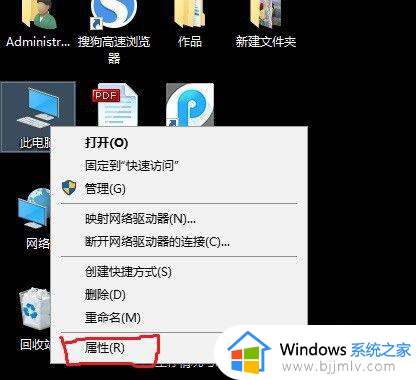
3、在系统列表界面打开“设备管理器”。
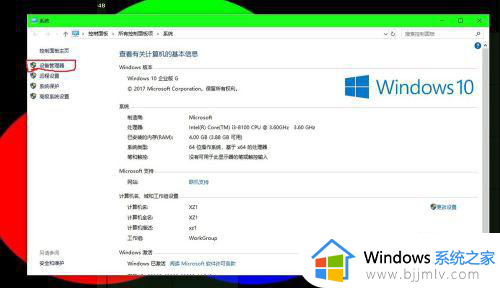
4、在打开的“设备管理器”窗口中,“通用串行总线控制器”。
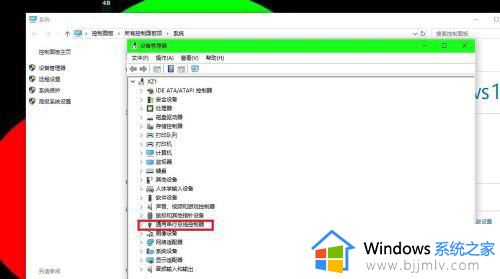
5、在列表中,选择“USB大量存储设备”。
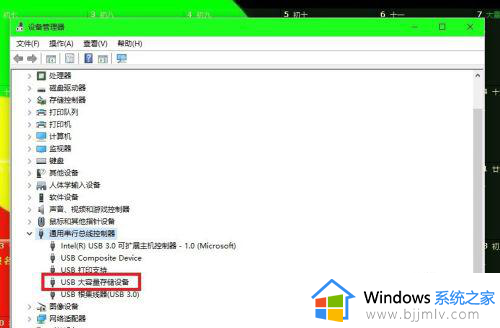
6、选择“X”图标,并点击卸载,弹出窗口点击确定即可。
7、插入U盘,等待扫面完成,就能显示出U盘了。
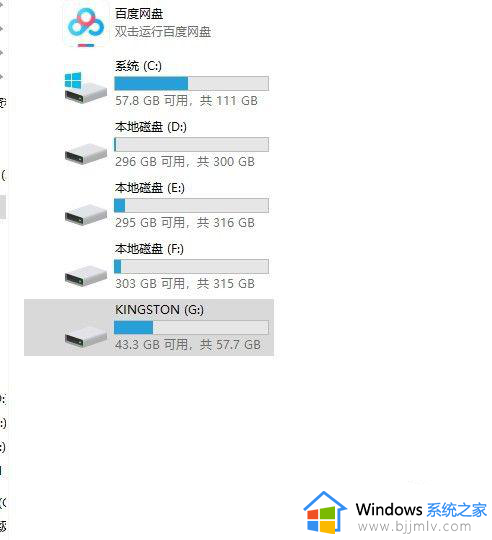
以上就来告诉大家的新买的u盘在电脑上读不出来处理方法了,碰到同样情况的朋友们赶紧参照小编的方法来处理吧,希望本文能够对大家有所帮助。
- 上一篇: 如何修改电脑ip地址 电脑ip地址怎么变换
- 下一篇: 新装的固态硬盘在我的电脑里不显示如何解决?
新买的u盘为什么读不出来?新买的u盘在电脑上读不出来处理方法相关教程
- u盘在电脑上读不出来怎么修复 电脑读不出u盘如何解决
- u盘读不出来如何解决 电脑读不出u盘怎么办
- 金士顿u盘电脑识别不出来怎么回事 金士顿u盘插在电脑上显示不出来如何处理
- 读卡器电脑上识别不出来怎么办 读卡器在电脑上显示不出来处理方法
- 笔记本不读u盘怎么办 笔记本电脑不读u盘解决方法
- 电脑不能读u盘怎么办 电脑不读取u盘怎么回事
- 如何解决u盘读取不了问题 电脑u盘不能读取怎么办
- 电脑的u盘在哪里显示出来 u盘在电脑上不显示怎么恢复
- 电脑拒绝访问u盘怎么解决 u盘读出来了但无法访问如何解决
- 移动硬盘突然读不出来了怎么办 移动硬盘读不出来如何修复
- 惠普新电脑只有c盘没有d盘怎么办 惠普电脑只有一个C盘,如何分D盘
- 惠普电脑无法启动windows怎么办?惠普电脑无法启动系统如何 处理
- host在哪个文件夹里面 电脑hosts文件夹位置介绍
- word目录怎么生成 word目录自动生成步骤
- 惠普键盘win键怎么解锁 惠普键盘win键锁了按什么解锁
- 火绒驱动版本不匹配重启没用怎么办 火绒驱动版本不匹配重启依旧不匹配如何处理
电脑教程推荐
win10系统推荐